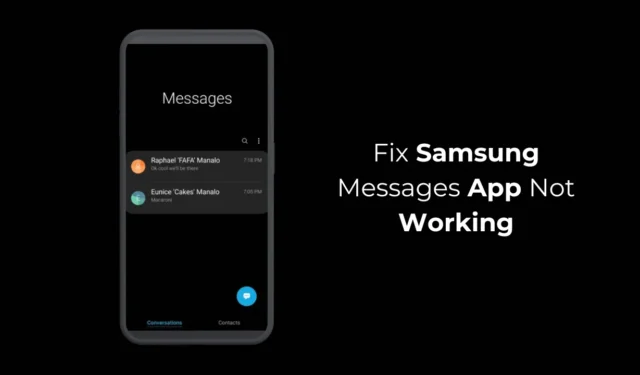
Samsung produce sicuramente gli smartphone migliori, ma alcuni dei suoi modelli, soprattutto quelli di fascia media, presentano qualche problema.
Di recente, alcuni utenti Samsung ci hanno scritto chiedendoci come risolvere il problema di crash dell’app Samsung Messages. Alcuni hanno persino affermato di non riuscire a inviare o ricevere SMS.
Quindi, se riscontri problemi simili e non riesci a sfruttare al meglio Samsung Messages, scopri cosa devi fare.
L’app Messaggi di Samsung non funziona?
L’app Samsung Messages che non funziona potrebbe essere il segno di vari problemi sottostanti. Forse hai altre app SMS installate sul tuo telefono che vanno in conflitto con quelle di serie.
È anche possibile che il file cache dell’app Samsung Messages sia danneggiato o obsoleto oppure che la versione di One UI installata abbia un bug.
Come si risolve il problema dell’app Messaggi di Samsung che non funziona?
Poiché non sai perché l’app Samsung Messages non funziona, devi seguire tutte le soluzioni alternative generali che risolvono i problemi dell’app SMS. Ecco alcune delle cose migliori che puoi fare.
1. Forza l’arresto dell’app Messaggi Samsung
Se l’app dei messaggi non funziona, devi forzare l’arresto dell’app sul tuo telefono Samsung. Segui questi passaggi per forzare l’arresto dell’app.
1. Avvia l’ app Impostazioni sul tuo telefono e tocca App .
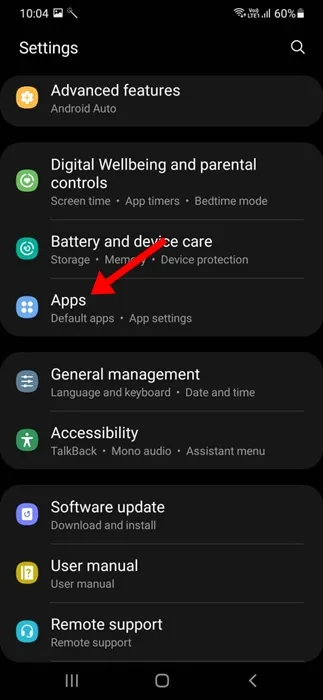
2. Nella schermata Applicazioni , trova e tocca Messaggi Samsung .
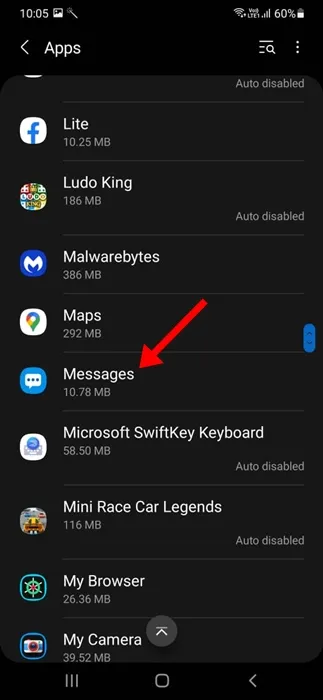
3. Nella schermata successiva, tocca il pulsante Forza arresto .
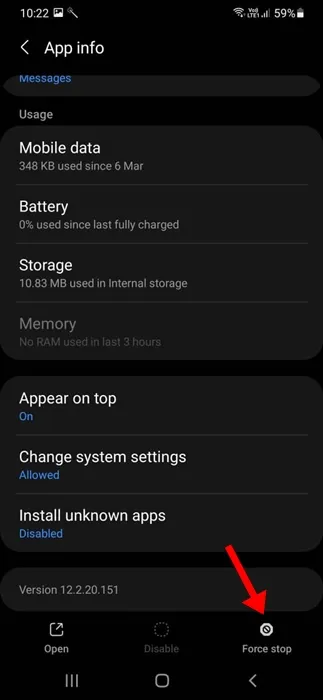
Una volta arrestato il force, avvia l’app Samsung Messages sul tuo telefono. Questo dovrebbe risolvere il problema.
2. Riavvia il tuo telefono Samsung
Se l’arresto forzato dell’app Messaggi Samsung non risolve il problema, è necessario riavviare il telefono Samsung.
Riavviando il telefono verranno rimossi bug e problemi che potrebbero impedire il corretto funzionamento dell’app Messaggi.
Quindi, tieni premuto a lungo il pulsante di accensione del tuo telefono Samsung e seleziona Riavvia. Dopo il riavvio, controlla se riesci a usare l’app Samsung Messages.
3. Disinstalla altre app SMS sul tuo telefono
Avere due o più app SMS può causare conflitti, soprattutto se Samsung Messages non è selezionata come app SMS predefinita.
Devi ricordare se il problema si verifica dopo aver installato un’app SMS di terze parti sul tuo telefono Samsung.
Se non riesci a ricordare, vai su App Manager e controlla se ci sono altre app SMS installate sul tuo dispositivo. Se ne trovi qualcuna, semplicemente disattivala o disinstallala.
4. Imposta Samsung Messages come app di messaggistica predefinita
Dovresti anche impostare l’app Samsung Messages come app di messaggistica predefinita sul tuo telefono. Ecco come fare.
1. Avvia l’ app Impostazioni sul tuo telefono Samsung.
2. Quando l’app si apre, tocca App .
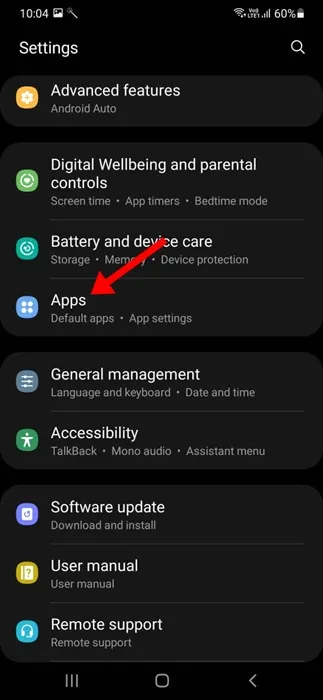
3. Quindi, seleziona Scegli app predefinite .
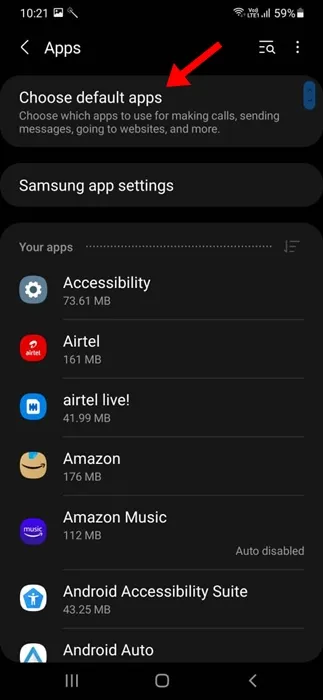
4. Quindi, tocca l’ app SMS .
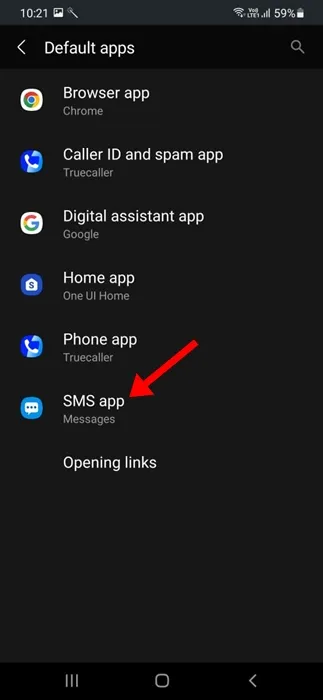
5. Nell’app SMS predefinita, seleziona Messaggi Samsung .
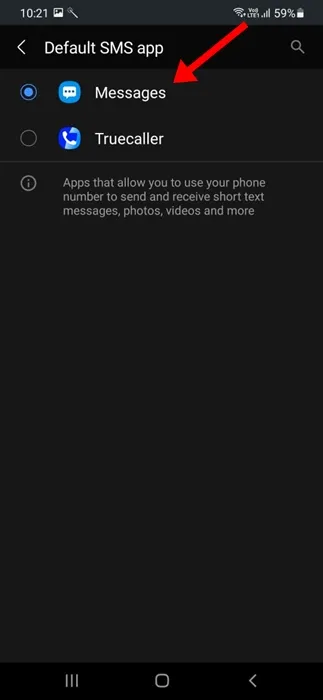
5. Aggiorna i messaggi Samsung
Potresti utilizzare la versione obsoleta dell’app Samsung Messages sul tuo telefono. Quindi, se l’app non si apre sul tuo telefono, puoi provare ad aggiornarla dal Galaxy Store. Ecco cosa devi fare.
- Avvia il Galaxy Store sul tuo telefono.
- Successivamente, vai su Menu > Aggiorna.
- In alternativa, trova Samsung Messages e aggiorna l’app.
6. Cancella la cache dei messaggi Samsung
Come abbiamo detto sopra, le cache delle app corrotte o obsolete possono spesso portare a problemi come app che non funzionano o si bloccano. Puoi risolvere tali problemi cancellando il file di cache esistente salvato da Samsung Messages.
1. Avvia l’ app Impostazioni sul tuo telefono Samsung.
2. Quando l’app si apre, tocca App .
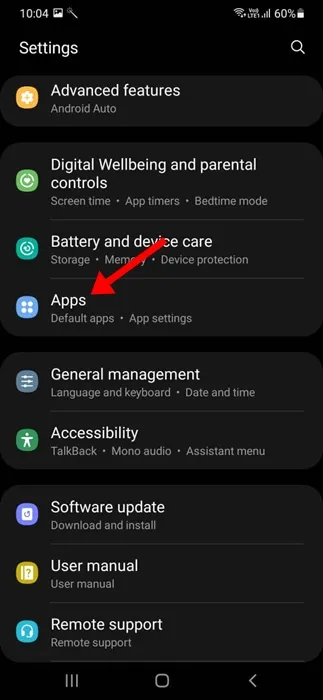
3. Nelle App, trova e tocca Messaggi Samsung .
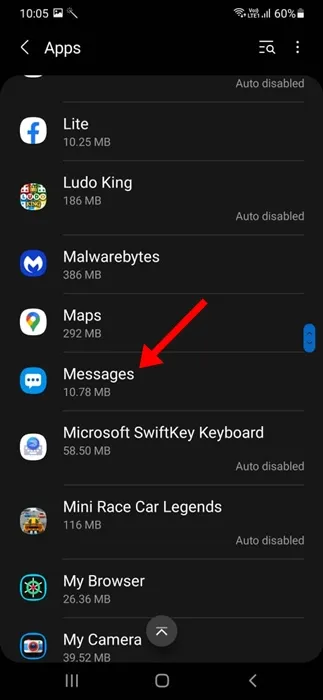
4. Nella schermata Informazioni app, seleziona Archiviazione .
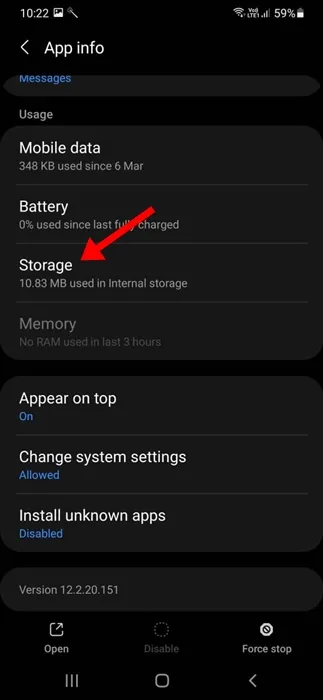
5. Nella schermata successiva, seleziona Cancella cache .
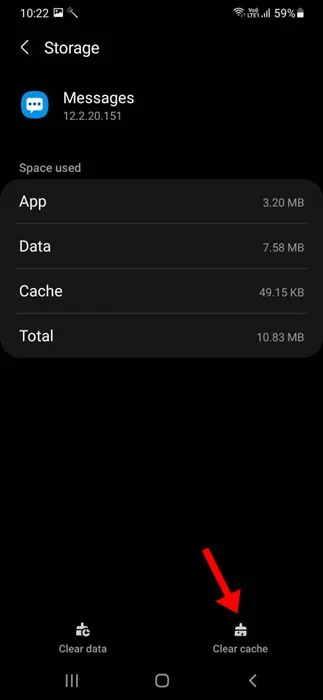
7. Utilizzare un’app SMS diversa
Se niente ha funzionato per risolvere il problema riscontrato con Samsung Messages, l’unica possibilità che hai per scambiare SMS è quella di utilizzare un’altra app di messaggistica.
Per lo scambio di SMS è possibile utilizzare app come Google Messaggi, che offre più funzionalità rispetto a Samsung Messaggi.
Questa guida spiega come risolvere il problema Samsung Messages App Not Working. Se hai bisogno di ulteriore aiuto su questo argomento, faccelo sapere nei commenti. Inoltre, se trovi questa guida utile, non dimenticare di condividerla con i tuoi amici.




Lascia un commento